怎么用u盘制作启动盘装系统,如何制作u盘启动盘装系统
发布时间:2022-09-28 16:05:23
大家都知道吧?u盘启动盘本质上只是一种电脑启动的方式,相当于系统从u盘中启动。当我们的电脑出现了系统问题,无法正常通过正常开机方式来启动,这时就可以使用u盘启动盘了,进入u盘的winpe系统对电脑进行启动和各种修复操作,又或者是重装系统。那么大家知道怎么用u盘制作启动盘装系统吗?接下来详细跟大家分享一下。

怎么用u盘制作启动盘装系统
一、制作u盘启动盘
1、进入电脑店官网,下载u盘启动盘制作工具,以及在首页查询电脑型号所对应的u盘启动快捷键。
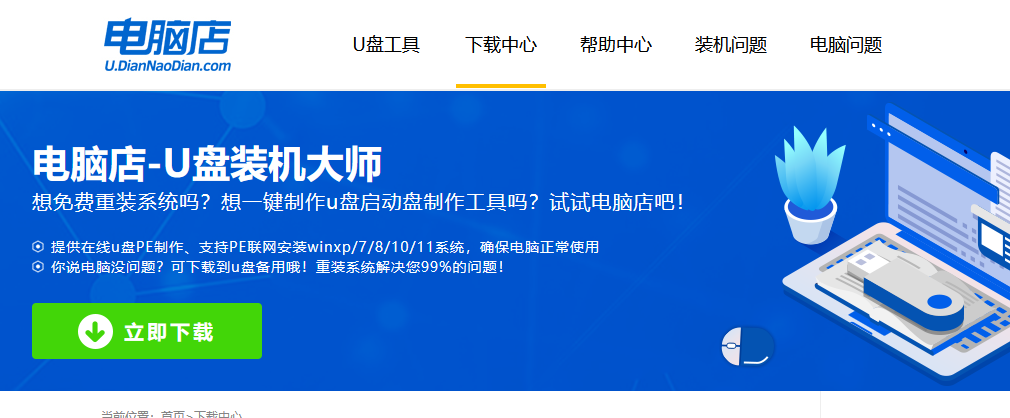
2、把u盘接入电脑,解压并打开电脑店u盘启动盘制作工具。
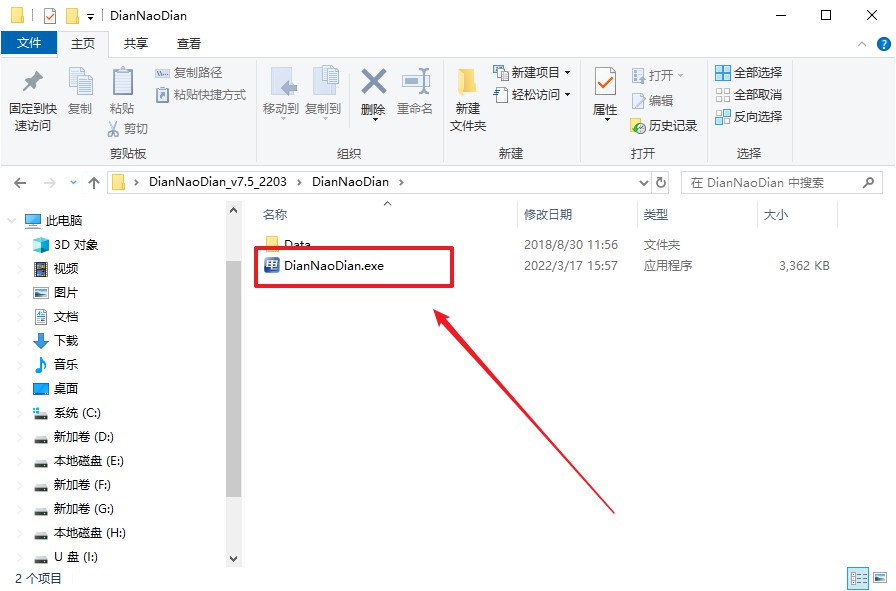
3、默认各项的设置,直接点击【全新制作】。
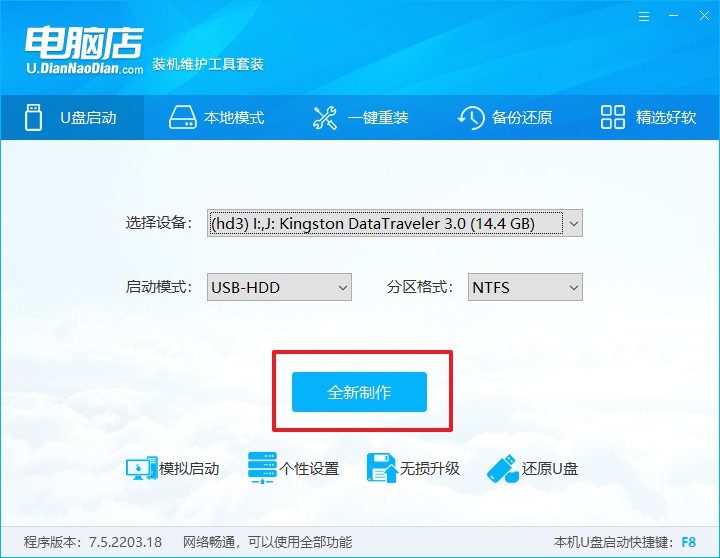
4、等待制作完成即可。
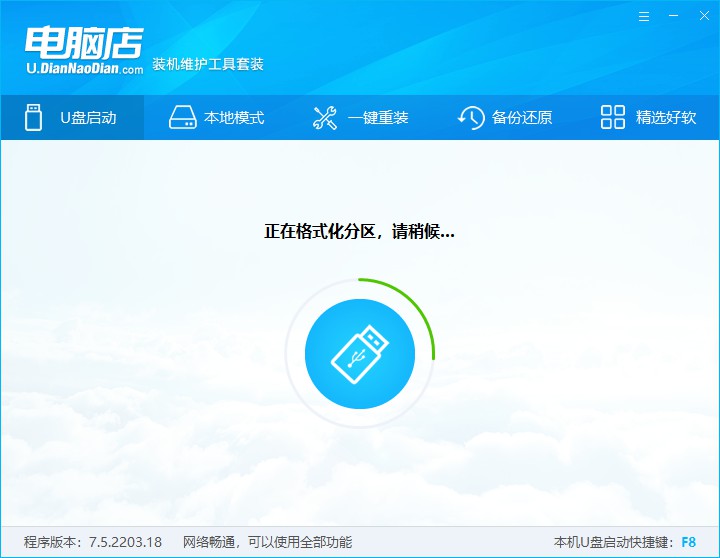
二、设置u盘启动
1、重启电脑,出现画面后按下u盘启动快捷键。
2、进入到UEFI/BIOS中,切换到【启动】-【主要启动顺序】。
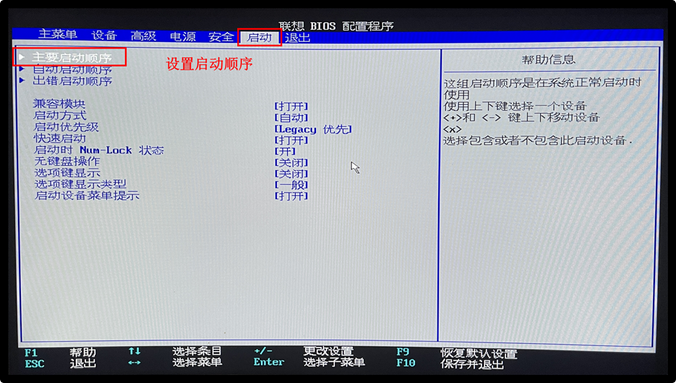
3、展开后,将u盘设置为第一启动项,最后按F10保存并退出。
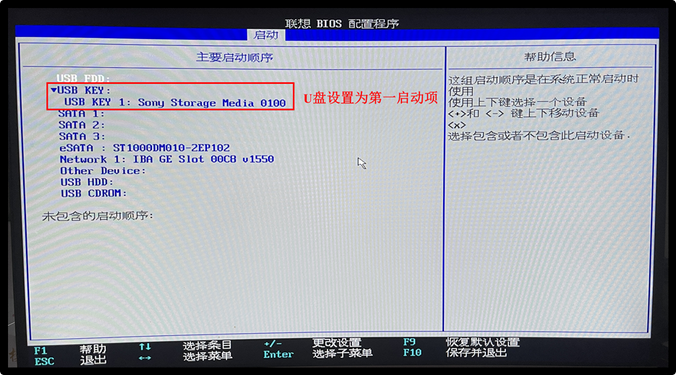
三、u盘装系统
1、打开装机软件,勾选【安装系统】,找到提前准备的镜像系统,安装路径为【C盘】,点击【执行】。
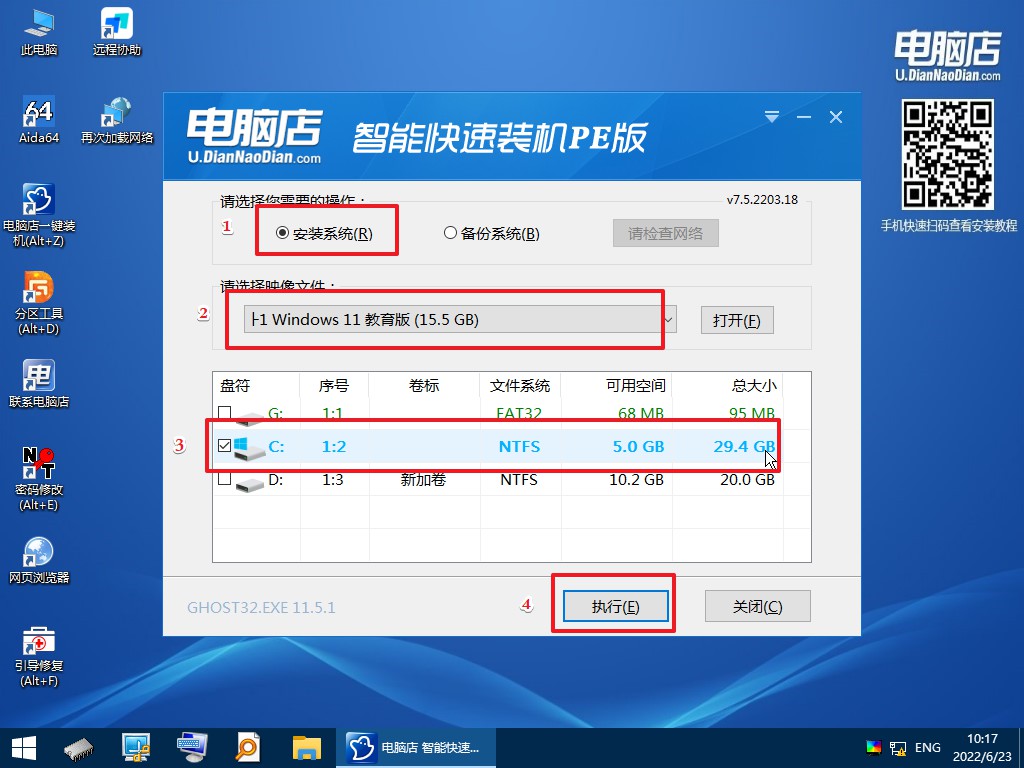
2、接下来大家根据提示框的引导,即可开始安装系统。具体步骤可参考:电脑店u盘装系统教程。
上面的步骤,就是用u盘制作启动盘装系统的相关内容了,不知道你学会了没有呢?属于系统范围内的故障,其实大家在尝试修复后仍未解决,都可以试试重装系统来解决。90%电脑问题可通过重装系统来解决,这样的神奇大家或许都见识过吧?如果你还没学会u盘装系统,那赶紧跟着教程操作一遍吧!
责任编辑:电脑店

